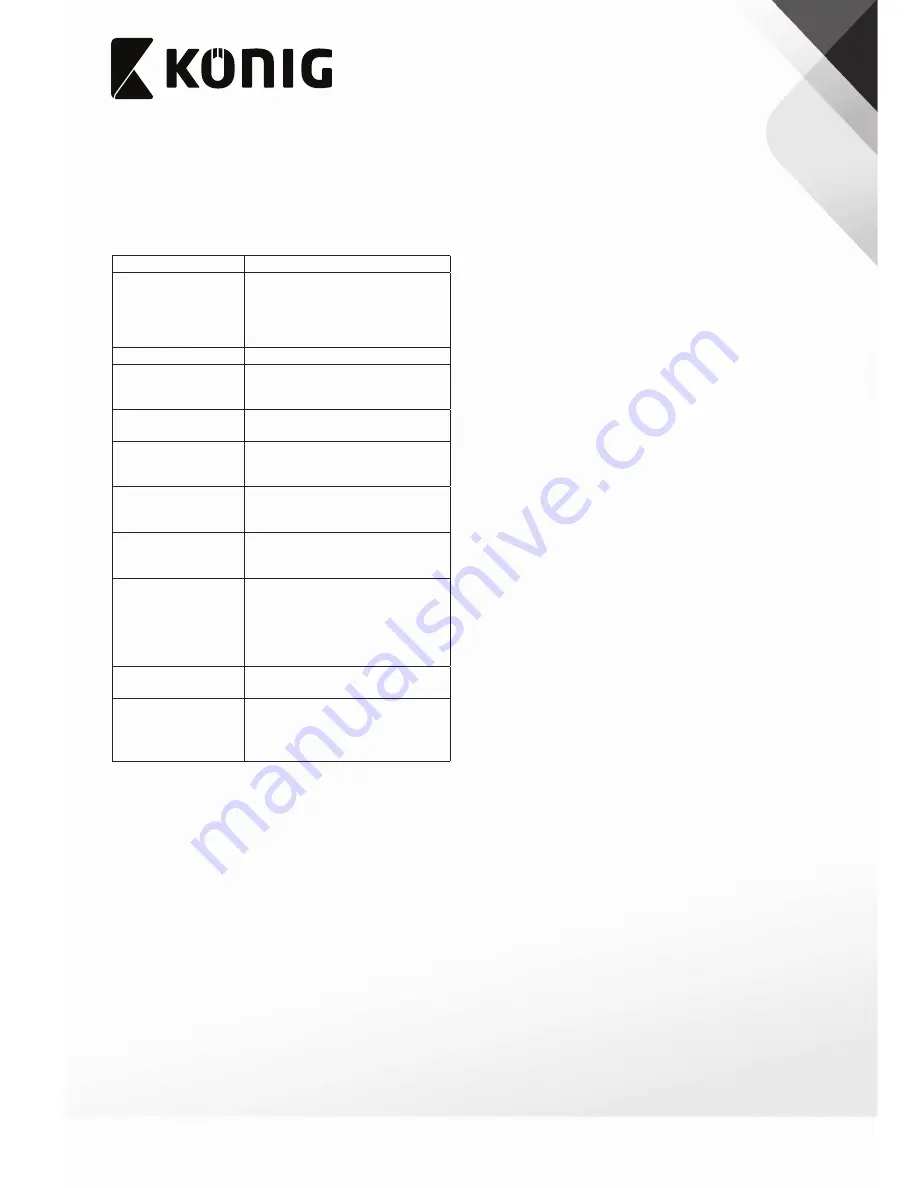
27
27
Ελληνικά
CSFILMSCAN100
Σαρωτής φιλμ
Περιγραφή (εικ. A)
Ο σαρωτής φιλμ είναι μια συσκευή για τη σάρωση
αρνητικών φιλμ ή θετικών φιλμ σε ψηφιακή μορφή.
1. Σαρωτής φιλμ
2. Υποδοχή αξεσουάρ
• Μετακινήστε το αξεσουάρ μέσα
από την υποδοχή αξεσουάρ.
Αξεσουάρ:
- Στήριγμα αρνητικού φιλμ
- Στήριγμα θετικού φιλμ
3. Γυάλινη πλάκα
4. Κουμπί σάρωσης
• Πατήστε το κουμπί για να σαρώσετε
αρνητικό φιλμ ή θετικό φιλμ σε
ψηφιακή μορφή
.
5. Θύρα USB
• Χρησιμοποιήστε τη θύρα USB για να
συνδέσετε τη συσκευή στον Η/Υ.
6. Στήριγμα αρνητικού
φιλμ
• Χρησιμοποιήστε το στήριγμα
αρνητικού φιλμ για να σαρώσετε
αρνητικό φιλμ.
7. Στήριγμα θετικού
φιλμ
• Χρησιμοποιήστε το στήριγμα
θετικού φιλμ για να σαρώσετε
θετικό φιλμ.
8. Βούρτσα
καθαρισμού
• Χρησιμοποιήστε την βούρτσα
καθαρισμού για να καθαρίσετε την
γυάλινη πλάκα.
9. Καλώδιο USB
• Χρησιμοποιήστε το καλώδιο USB για
να συνδέσετε τη συσκευή στον Η/Υ.
Εγκατάσταση
Προτού συνδέσετε στον Η/Υ για πρώτη φορά,
εγκαταστήστε το λογισμικό NimoFilm.
1. Εισάγετε το CD μέσα στον οδηγό CD-ROM.
Ο βοηθός εγκατάστασης προβάλλεται.
2. Κάντε κλικ στο "NimoFilm" για να εκκινήσετε
την εγκατάσταση.
3. Επιλέξτε την γλώσσα εγκατάστασης.
4. Κάντε κλικ στο "Επόμενο".
5. Επιλέξτε τον φάκελο εγκατάστασης.
Προεπιλεγμένος φάκελος:
“C:\Program Files\Mysher“.
6. Κάντε κλικ επανειλημμένα στο "Επόμενο" έως
ότου ολοκληρωθεί η εγκατάσταση.
7. Κάντε κλικ στο "Τέλος".
8. Χρησιμοποιήστε το καλώδιο USB για να
συνδέσετε τη συσκευή στον Η/Υ.
Χρήση
Στήριγμα αρνητικού φιλμ (εικ. Β1)
Ανατρέξτε στην απεικόνιση για να σαρώσετε
αρνητικό φιλμ χρησιμοποιώντας το στήριγμα
αρνητικού φιλμ.
Στήριγμα θετικού φιλμ (εικ. Β2)
Ανατρέξτε στην απεικόνιση για να σαρώσετε θετικό
φιλμ χρησιμοποιώντας το στήριγμα θετικού φιλμ.
Σειρά βημάτων λειτουργίας
1. Συνδέστε το καλώδιο USB στον σαρωτή και
τον Η/Υ.
2. Ανοίξτε το λογισμικό NimoFilm.
3. Κάντε κλικ στο "Καταγραφή" στη γραμμή
μενού για να προβάλλετε το παράθυρο
"Προεπισκόπηση φωτογραφίας".
4. Τοποθετήστε το αρνητικό φιλμ ή το θετικό
φιλμ μέσα στο απαιτούμενο αξεσουάρ.
5. Εισάγετε το αξεσουάρ μέσα στην υποδοχή
αξεσουάρ.
6. Επιλέξτε τον φάκελο για να αποθηκεύσετε την
εικόνα. Προεπιλεγμένος φάκελος:
“C:\My Documents\My Pictures“.
7. Στο παράθυρο "Προεπισκόπηση φωτογραφίας",
διεξάγετε τις απαιτούμενες ρυθμίσεις εικόνας.
8. Διεξάγετε μια από τις εξής ενέργειες
-
Πατήστε το κουμπί σάρωσης για να
εκκινήσετε την σάρωση.
-
Κάντε κλικ στο "Καταγραφή" για να
εκκινήσετε σάρωση.
9. Απομακρύνετε το αξεσουάρ από την υποδοχή
αξεσουάρ.
10. Απομακρύνετε το αρνητικό φιλμ ή το θετικό
φιλμ από το αξεσουάρ.
11. Κλείστε το λογισμικό NimoFilm.
12. Αποσυνδέστε το καλώδιο USB από τον
σαρωτή και τον Η/Υ.
Καθαρισμός και συντήρηση
• Μην χρησιμοποιείτε διαλύτες ή λειαντικά.
• Μην επιχειρήσετε να επισκευάσετε τη συσκευή.
Εάν η συσκευή δεν λειτουργεί σωστά,
αντικαταστήστε την με μια νέα.
• Καθαρίζετε το εξωτερικό της συσκευής
χρησιμοποιώντας ένα μαλακό, νωπό πανί.
• Καθαρίστε την γυάλινη πλάκα χρησιμοποιώντας
την βούρτσα καθαρισμού (πλευρά βούρτσας
προς τα επάνω).
Содержание CSFILMSCAN100
Страница 2: ...9...
Страница 3: ...3 B1 1 2 3 4...
Страница 4: ...4 B2 1 2 3 4...
Страница 52: ...52 52 5 F 2 8 1 4 CMOS 2 USB USB 2 0 JPEG Windows Vista Windows 7 Windows 8 Windows 8 1 NimoFilm 87 x 86 x 102...
Страница 55: ...55...






























